こんにちは、深作浩一郎です。
Macを長く使っていると、音が急に出なくなったり、
画面の表示に以上が見られたりと、
急に不具合が出てくる時ってありますよね。
「故障したのかな?」と焦ってしまうかもしれませんが、
実は、スピーカーや画面の不具合については、
NVRAM(不揮発性ランダムアクセスメモリ)、または、PRAM(パラメータ RAM)をリセットすることで
不具合を直したり解決することができる場合があります。
今回は、MacのNVRAM(不揮発性ランダムアクセスメモリ)、
または、PRAM(パラメータ RAM)をリセットすることで不具合を直す方法をご紹介します。
MacのNVRAM(PRAM)をリセットして不具合を直す方法・やり方
それでは、MacのNVRAM(不揮発性ランダムアクセスメモリ)、PRAM(パラメータ RAM)を
リセットするやり方・方法をご紹介していきます。
ちなみに、最近のMacにはNVRAM(不揮発性ランダムアクセスメモリ)が使われ、
古いモデルのMacではPRAM(パラメータ RAM)が使われています。
リセットする方法・やり方の手順はどちらも同じですので安心してください。
NVRAM(PRAM)のリセットの方法は非常に簡単です。
まずはメニューバーのAppleマークをクリックして「システム終了」を選択し、
Macのシステムを終了(シャットダウン)させます。
Macのシステムが終了したら、
「optionキー」「commandキー」「Pキー」「Rキー」4つのキーを同時に押して、
20秒くらい、そのまま4つのキーを押しっぱなしにします。
日本語配列キーボード(JISキーボード)
英語配列キーボード(USキーボード)
そうすると、Macが起動するので、
Macが起動した後に「optionキー」「commandキー」「Pキー」「Rキー」から指を離してください。
4つのキーを押してMacを起動させたことによって、
MacのNVRAM(不揮発性ランダムアクセスメモリ)、PRAM(パラメータ RAM)がリセットされました。
NVRAM(不揮発性ランダムアクセスメモリ)やPRAM(パラメータ RAM)が原因の不具合だった場合、
スピーカーや画面の不具合が解消されているはずです。
スピーカーや画面など、Macの本体に不具合が発生すると、「Macが故障した」と思い、
Appleのサポートに修理を依頼するとを考えるかもしれません。
しかし、NVRAM(PRAM)が原因の不具合ならば、Macを修理に出さなくても、
「optionキー」「commandキー」「Pキー」「Rキー」を同時に押して
NVRAM(PRAM)をリセットすれば不具合が直ったり、解決する場合もあります。
Appleサポートに連絡すると、電話がつながるまで待たされたり、
症状を伝えて対策を聞いたりするために時間がかかってしまいますよね。
ですが、今回のMacのNVRAM(PRAM)をリセットして不具合を直す方法・やり方を使えば
サポートに連絡をすることもなく、簡単にMac不具合を解決できる場合があります。
Macが故障したと感じた場合には、とりあえずNVRAM(PRAM)のリセットをしてみてください。
深作浩一郎


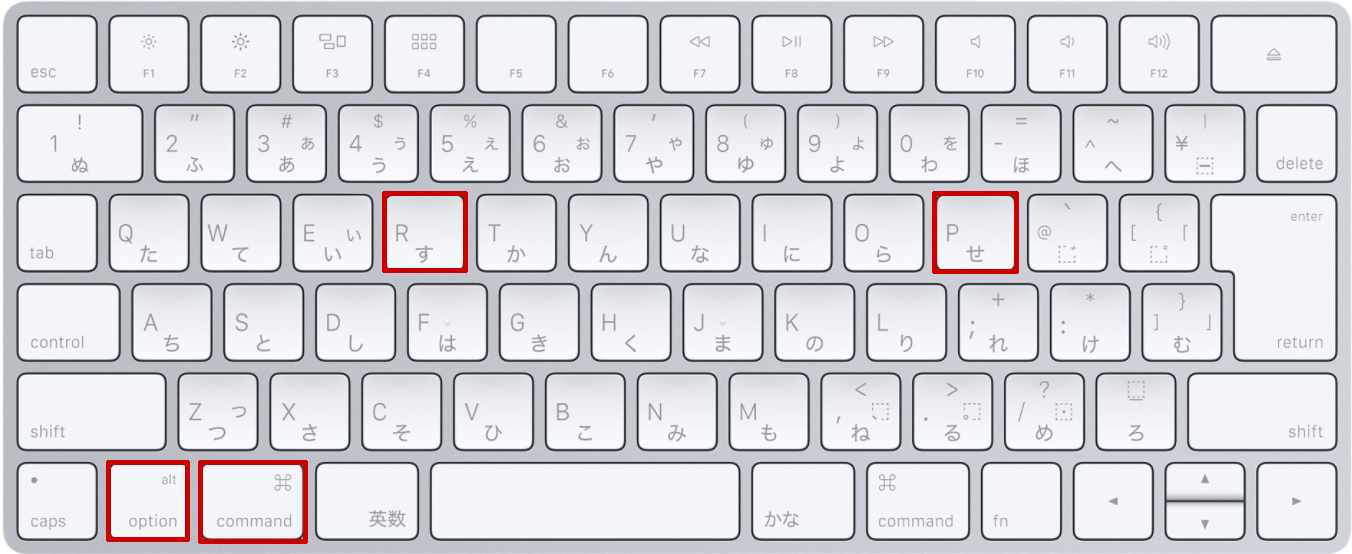
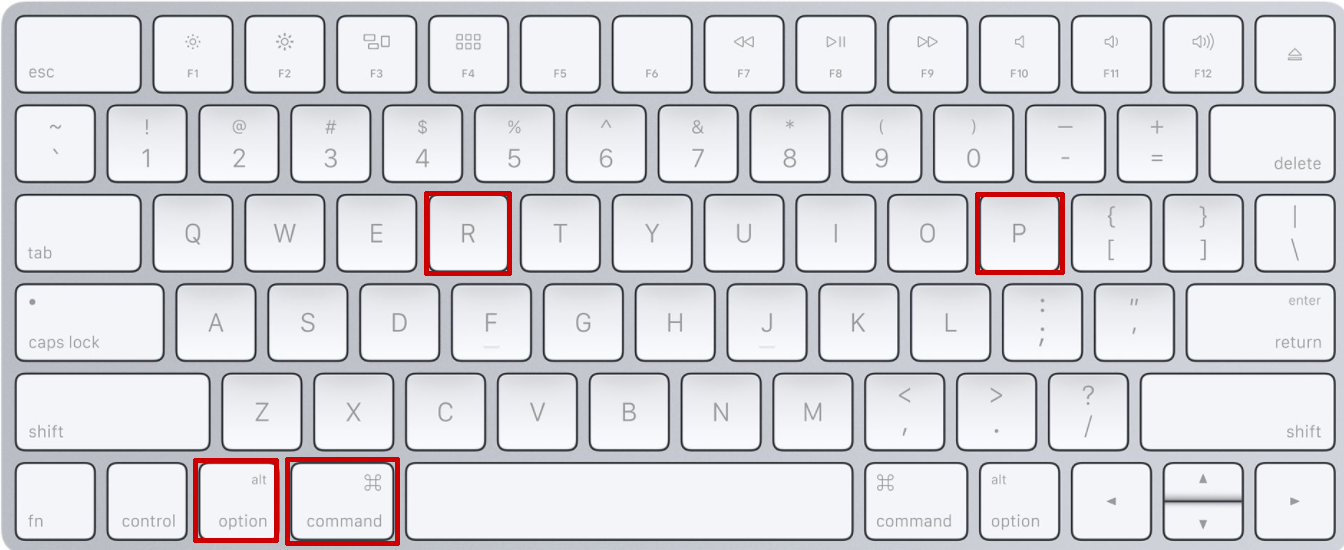
コメント